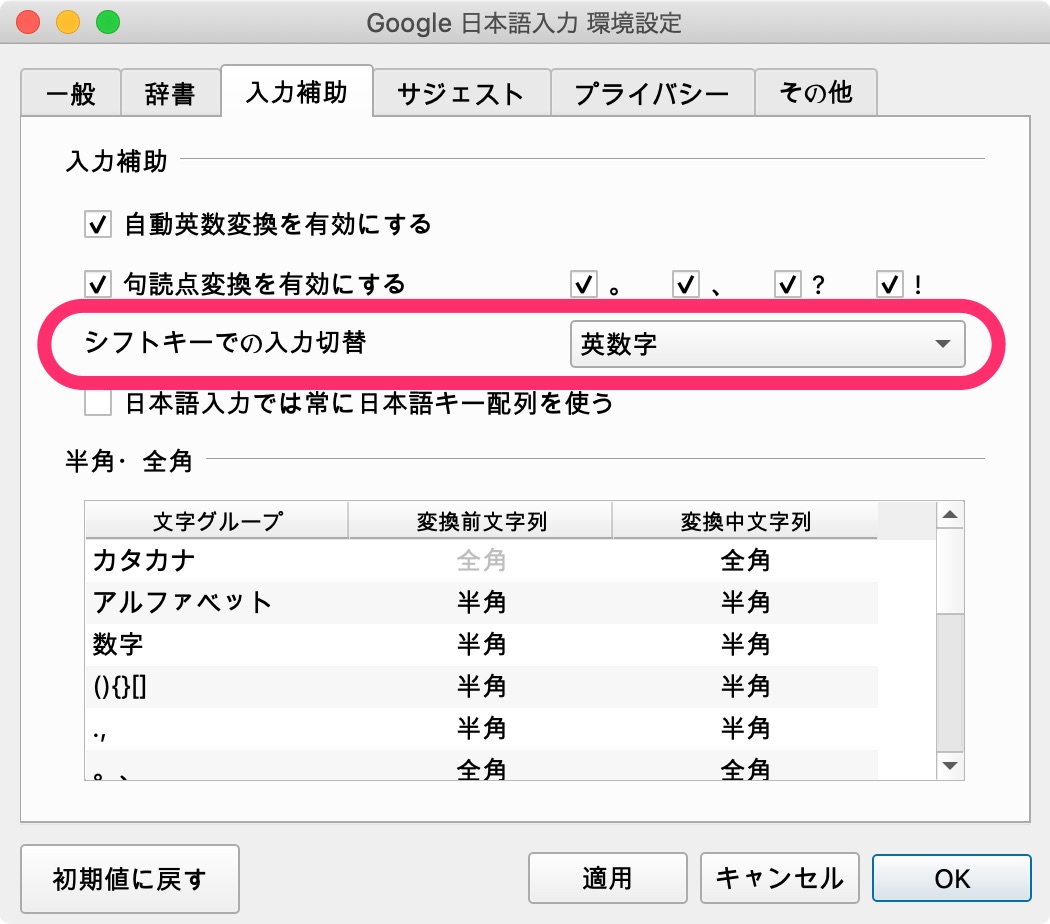25%OFF
日本語入力と英語入力の切り替え問題
MacでUSキーボード(英語キーボード)を使っている人は多いのではないでしょうか。
USキーボードなら鬱陶しい「かな」の刻印もありません。
素晴らしいUSキーボードですが、困るのが日本語入力と英語入力の切り替えです。
日本語キーボードなら英数キーで英語入力、かなキーで日本語入力になります。
それに対し、USキーボードでは以下のいずれかの方法で日本語入力と英語入力を切り替えます。
- を押す
- ^+スペースを押す
どちらの方法でも今、英語入力モードになっているか日本語入力モードになっているかを常に意識する必要があります。
例えば日本語入力を始める時、現在英語モードであれば入力切り替えの必要がありますが、現在日本語モードなのに切り替えてしまうと英語モードになってしまいます。
日本語キーボードなら日本語入力を始めるならかな、英語入力なら英数を押すだけで入力モードを意識する必要はありません。
また、キー(地球儀キー)はMacBookのキーボードかMagic Keyboardにしかありません。
^+スペースならWindowsのUSキーボードでもできますが、日本語キーボードなら1キーできる切り替えがUSキーボードだと2つのキーの同時押しが必要ということになります。
日本語入力と英語入力の切り替えは頻繁に行うため同時押しはストレスになります。
そもそも日本語入力なら
このUSキーボードでの入力切り替え問題の根本解決はできません。
日本語キーボードは日本を効率よく入力するためにスペースの左右という最高の場所(親指で打てる)に英数とかなが配置されています。
USキーボードに英数とかなが物理的に存在しない以上、どうしようもありません。
そもそも日本語入力の効率を求めるならUSキーボードより日本語キーボードなのです。
漢字変換で多用するEnterがUSキーボードより大きくて打ちやすいメリットもあります。
モードを意識せずに入力切り替え
前述のようにやcontrol+スペースでは英語と日本語の交互切り替えでモードを意識する必要がありますガ、入力言語を直接指定するショートカットがあります。
| 英語入力 | control+shift+; |
|---|---|
| 日本語入力 | control+shift+J |
しかしですよ、入力言語指定のたびに3つものキーの同時押しなんてやってられません。
Keyboard Maestroを使うとこれらのキーを下図のようにファンクションキーに割り当てできます。
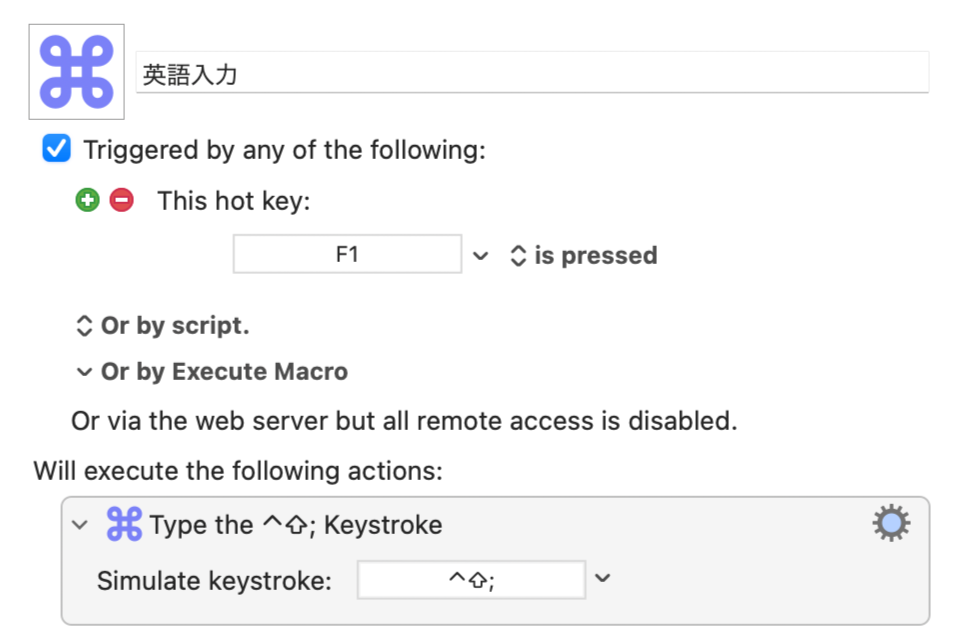
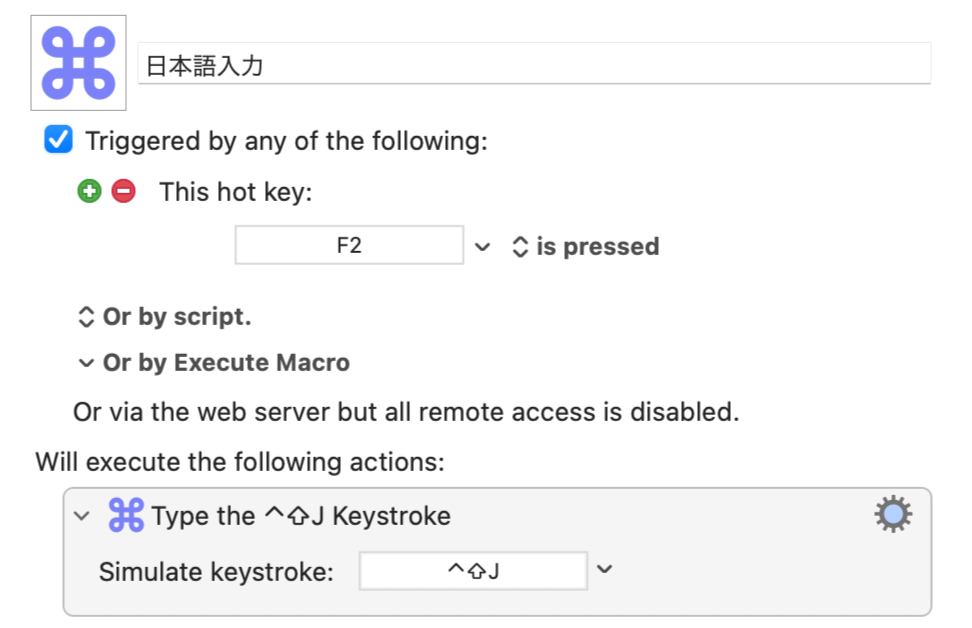
入力言語切り替えを減らす
何らかの事情で⌘英かなアプリなどを使わず、やcontrol+スペースで頑張る場合、入力言語切り替えを減らすと少しは楽になります。
- 書類ごとに入力ソースを自動的に切り替える
- シフトキーで英字モード
書類ごとに入力ソースを自動的に切り替える
「設定」-「キーボード」画面の「入力ソースタブ」で「書類ごとに入力ソースを自動的に切り替える」をチェックします。
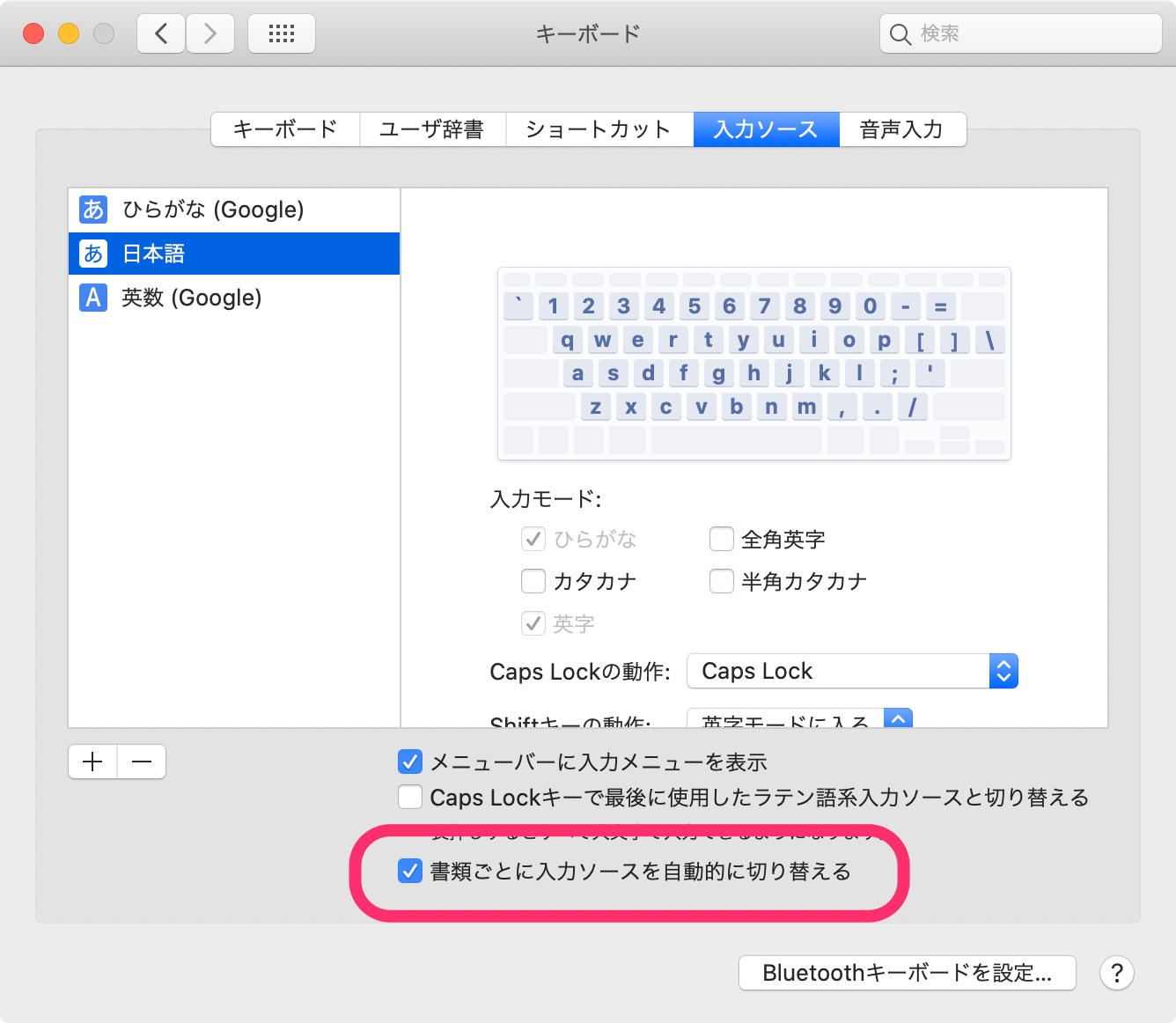
こうすると英語入力しか使わないアプリではモードを意識する必要がなくなります。
シフトキーで英字モード
シフトキーを押しながら1文字入力すると以降は英語入力となる設定です。
「設定」-「キーボード」画面の「入力ソースタブ」で「Shiftキーの動作」を「英字モードに入る」にします。
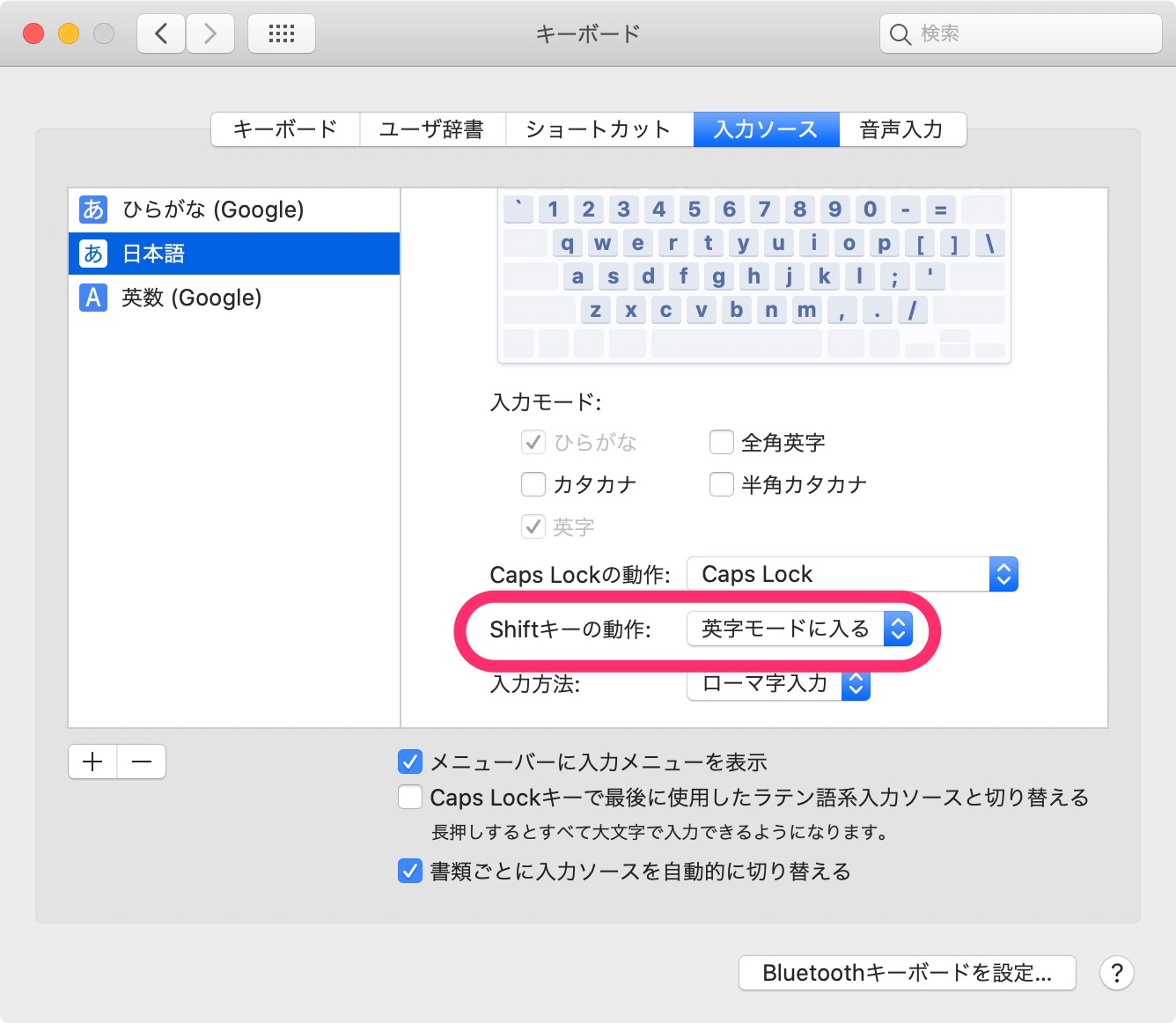
Google日本語入力の場合は「環境設定」画面の「入力補助」タブで「シフトキーでの入力切替」を「英数字」にします。